Jak odstranit Windows.old a proč je tento adresář obecně potřebný?
Mnozí uživatelé, kteří právě dokončili přeinstalaci systému Windows, najdou na jednotce "C" adresář nazvaný Windows.old. Všechno by bylo v pořádku, pouze objem této složky může být 10 nebo dokonce 20 GGB. Proto se mnoho uživatelů pokouší odstranit Windows.old. Musím to udělat a proč byl tento adresář vůbec vytvořen?
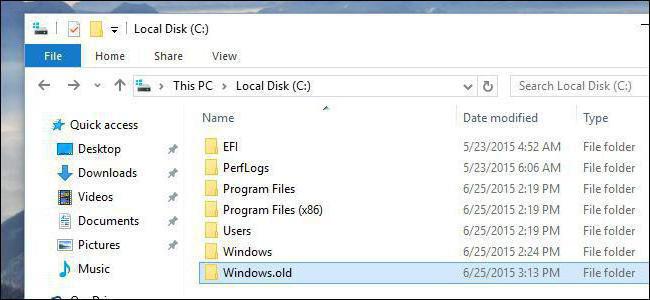
Windows.old - co je to složka?
Tento adresář není systémový oddíl vůbec. Dochází k ní pouze po přeinstalaci systému. A v případě, že jednotka "C" není naformátována během instalace operačního systému. Obsahuje soubory ze starého operačního systému. Zejména se zde nacházejí adresářové soubory Dokumenty a nastavení, Windows a Programové soubory.
Potřebuji adresář Windows.old?
Stojí za zmínku, že důležitost této složky je obtížné přeceňovat. Díky tomu mohou uživatelé ukládat dokumenty a soubory v případě, že dojde k nějakému selhání operačního systému. Koneckonců, obvykle po selhání, musíte přeinstalovat systém Windows. A kvůli tomu někdy musíte formátovat systémový disk. Pokud tak neučiníte, všechny soubory, které byly dříve v adresáři Windows (včetně důležitých dokumentů z oddílu Dokumenty a nastavení), budou nyní v nové složce Windows.old. Ať už ji chcete odstranit, nemusíte se bát, protože po 4 týdnech systém sám odstraní. I když v některých případech může opustit.
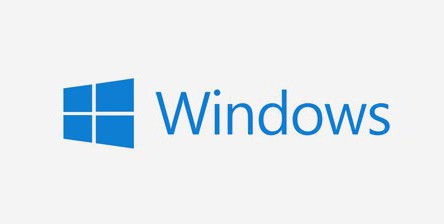
V praxi se to děje různými způsoby a složka není smazána ani roky později. Proto otázka - zda odstranit Windows.old - nemůže dát definitivní odpověď. Vše závisí na tom, zda existují důležité soubory nebo ne. Chcete-li sami odebrat Windows.old, nejprve se ujistěte, že z předchozího operačního systému neexistují žádné důležité dokumenty. Jste přesvědčeni? Pak se bezpečně zbavte tohoto adresáře.
Jak odebrat Windows.old v systému Windows 7
Pokud se rozhodnete, uděláme vám několik způsobů.
První je odstranit Windows.old v systému Windows 7. Ulehčit:
- jít na disk;
- zvýrazněte adresář s předchozím operačním systémem;
- podržte stisknuté tlačítko Shift a stiskněte tlačítko Smazat;
- potvrďte smazání.
To je všechno, že v této složce není další složka a 10 GB je k dispozici pro jiné programy.
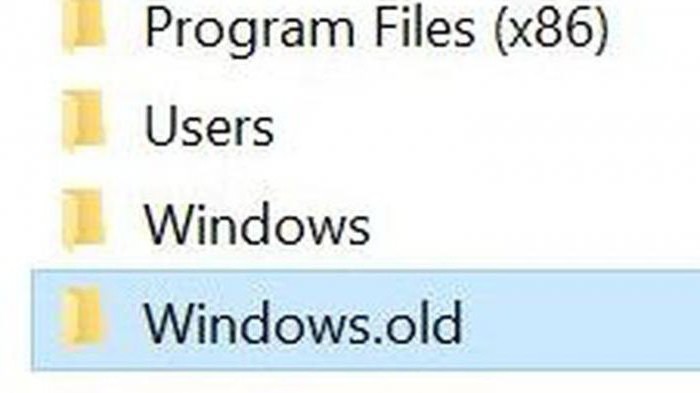
Však často není takto odstraněna složka Windows.old. Pro tento účel je vyžadován speciální program a ve funkcionalitě systému Windows 7 je již "vložen":
- Klikněte na start tlačítko vlevo dole a zapište do vyhledávání "Vyčištění disku". Není nutné psát úplně. Můžete se jednoduše spustit a samotný systém nabídne vhodný program pro název.
- Spusťte tento program a počkejte. Správce bude potřebovat určitý čas k posouzení objemu, který je k dispozici pro čištění.
- Program pak ukáže, kolik místa může být v systému uvolněno, a nabízí také smazání souborů. Jejich velikost bude zobrazena vpravo. Vezměte prosím na vědomí, že bude položka "Předchozí instalace systému Windows". A může zabírat zhruba 10-11 GB. Soubory předchozího operačního systému budou obsazovat nejvíce místa.
- Označte tuto položku zaškrtnutím a klikněte na "Vymazat systémové soubory". V případě pochybností klikněte na "Zobrazit soubory". Tam uvidíte, co je konkrétně odstraněno. A pokud náhle uvidíte něco jako "Diploma.rar" v dokumentech a nastaveních, pak nejdříve přemýšlejte: je nutné jej smazat.
- Okno zmizí okamžitě, začne příprava na odstranění souborů. Zde můžete stále mít čas zrušení odstranění kliknutím na tlačítko "Zrušit".
- Po přípravě se systém znovu zeptá, jestli jste přesvědčeni o svém rozhodnutí. Klikněte na "Odstranit" a odebrání se spustí právě tam.
Vzhledem k velkému objemu složek a mnoha různým souborům a složkám ve Windows.old je logické předpokládat, že proces může trvat několik minut.
Jak odebrat Windows.old v systému Windows 8
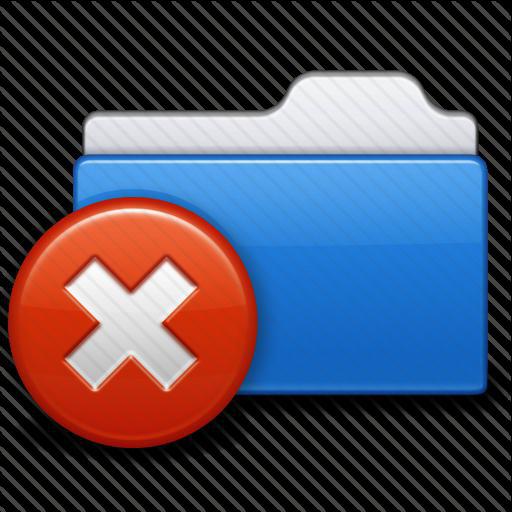
Můžete odstranit Windows.old na "osm" stejným způsobem jako na "sedm". Jediný možný rozdíl spočívá v tom, že musíte přejít na "Disk Cleanup Manager". Jen v tomto operačním systému se tento nástroj nazývá jiným způsobem:
- Chcete-li spustit pojmenovaný program, musíte stisknout kombinaci: Win + R.
- Po otevření okna zadejte příkaz pro čištění (zkratka pro správce Clean ).
- A opakujte stejné operace: zaškrtněte políčko "Předchozí operační systém" a klikněte na tlačítko "Vymazat".
- Potvrďte výběr a počkejte, dokud systém nevymaže adresář Windows.old. Po 1-2 minutách bude složka vymazána.
Nyní je v systémovém prostoru uvolněno dalších 10-11 GB paměti.
Smazání složky pomocí příkazu

Navzdory skutečnosti, že metoda zní strašidelně, ve skutečnosti je to nejjednodušší a nejvhodnější ve srovnání s ostatními. Používá se také, pokud z nějakého důvodu není složka ze starého operačního systému odstraněna nebo není zcela odstraněna:
- Takže klikněte na "Start", napište cmd do vyhledávání a my budeme mít program cmd .
- Klepněte na něj pravým tlačítkem myši a vyberte možnost "Spustit jako správce".
- Zde je třeba zadat následující příkaz: rd / s /qc:windows.old
Vezměte prosím na vědomí, že příkaz zadal jednotku C jako systém. Pokud používáte jiný systémový disk a na stejném místě je adresář se starým operačním systémem, musíte zadat příslušný disk v příkazu.
Pokud neznáte písmeno systémového disku vůbec, můžete místo toho použít řetězec % systemdrive% . No druhá část týmu zůstává stejná. Tato metoda zaručuje, že odstraníte všechny soubory z adresáře se starým operačním systémem a samotným adresářem.
Závěr
Nyní víte, co je tento adresář, Windows.old. Bude to důležité pro vás pouze tehdy, pokud jste nainstalovali nový operační systém nad starý a neformátovali systémový disk. Mimochodem, to je to, co nově příchozí uživatelé instalují operační systém poprvé.
Mohlo by se stát, že pro vás budou důležité dokumenty, které jste ani nenapadlo, že byste se měli vrátit zpět. Nezapomeňte tedy zkontrolovat adresář důležitých souborů, fotografií apod. A pouze pokud se ujistíte, že obsahuje staré systémové soubory, pak je bezpečně odstraňte . Některé z výše uvedených metod vám pomohou s tímto úkolem zvládnout. Zrušitelným způsobem byste tuto složku měli vymazat ihned po přeinstalaci systému, protože ve skutečnosti to není potřeba a také vyžaduje spoustu paměti, což může být užitečné pro instalaci nových programů.